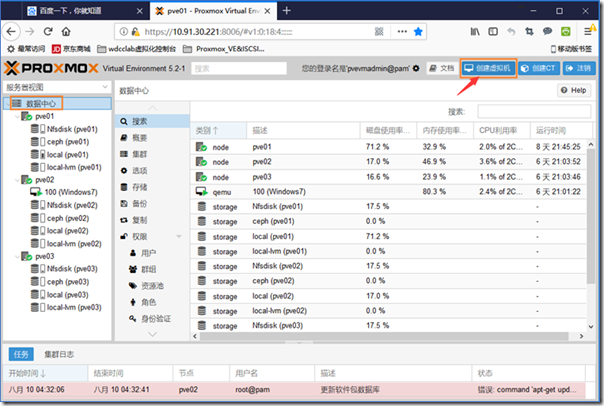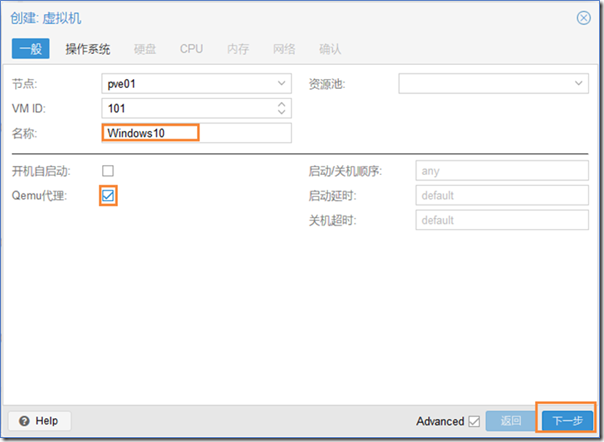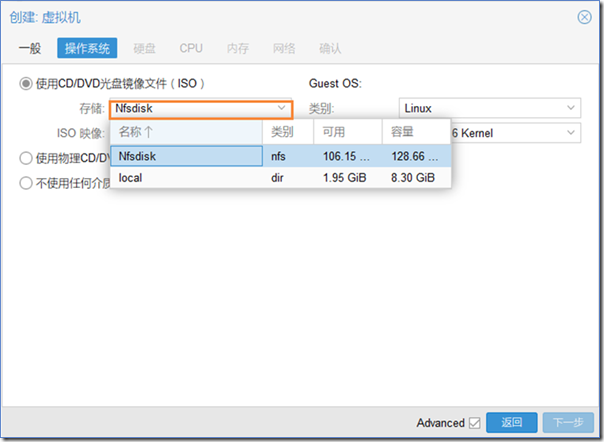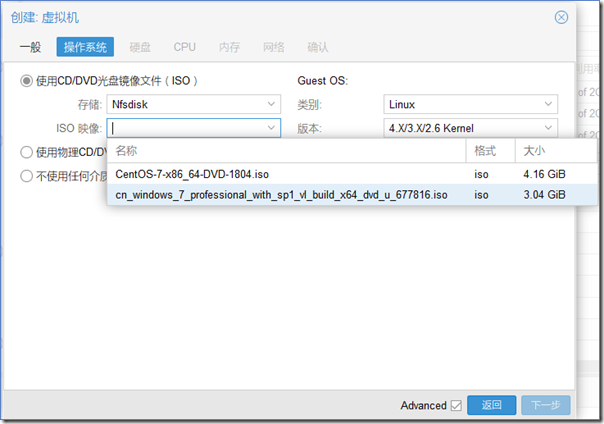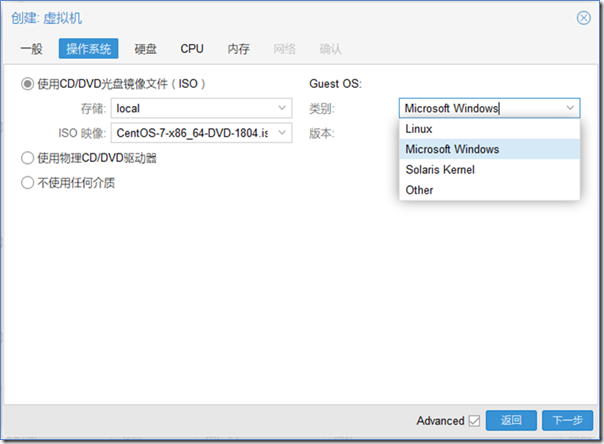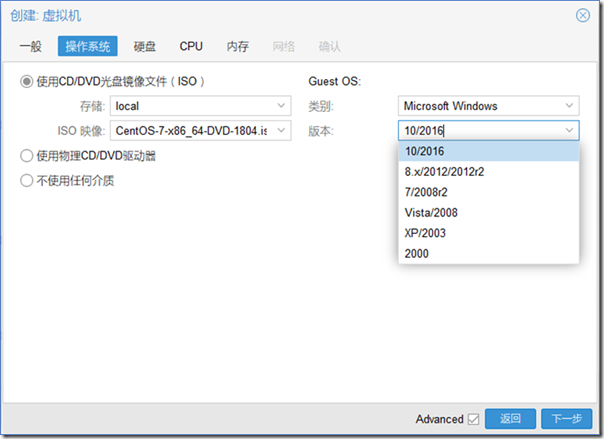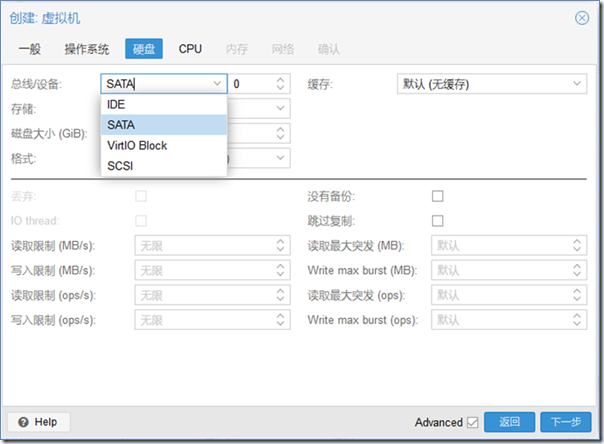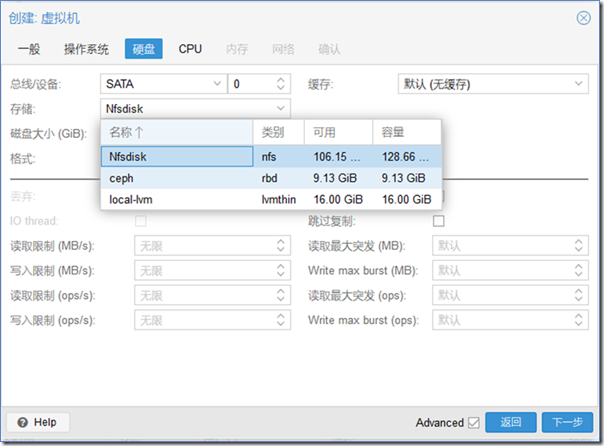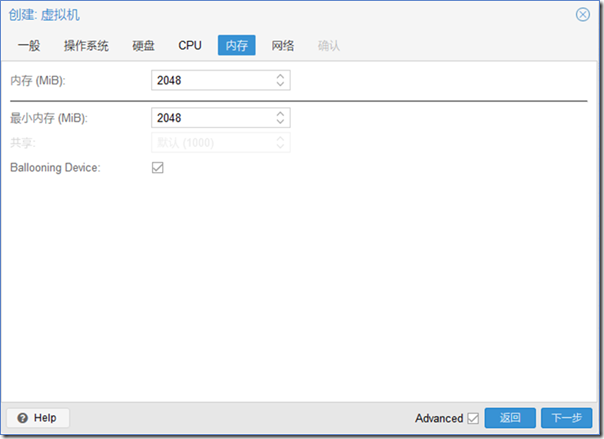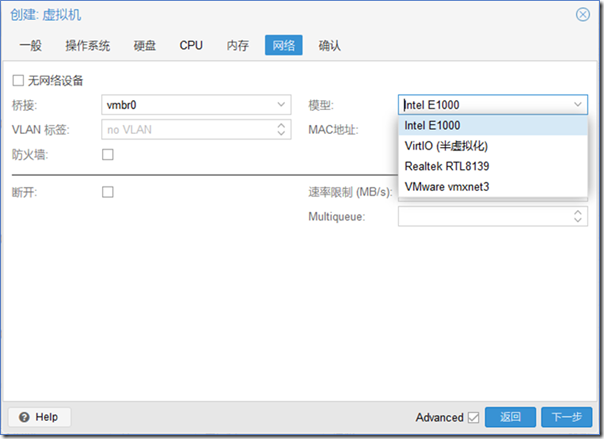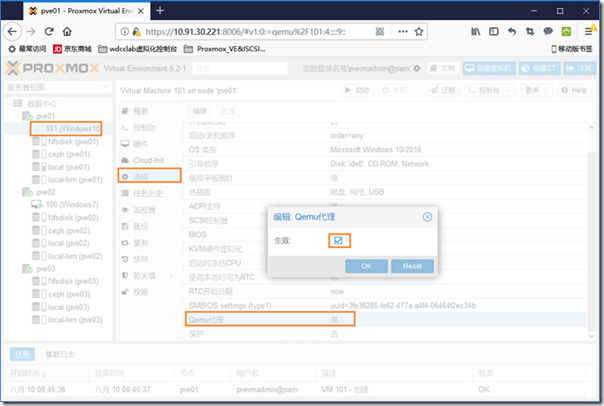1. 打開”數據中心”-點擊右上角“創建虛擬機”
圖5-1-1
2. 選擇虛擬機要安裝的節點及名稱,並勾選“Qeme代理”
圖5-2-1
3. 選擇存放ISO的存儲
圖5-3-1
4. 選擇ISO鏡像文件
圖5-4-1
5. 選擇系統類別
圖5-5-1
6. 選擇系統版本
圖5-6-1
7. 磁盤設備-總線(本測試Windows選擇sata)
圖5-7-1
8. 磁盤存儲設置
圖5-8-1
9. 虛擬機磁盤格式設置
圖5-9-1
10. 虛擬機CPU設置
圖5-10-1
11. 虛擬機內存設置
圖5-11-1
12. 虛擬機網卡設置
圖5-12-1
13. 覈對設置後點擊完成
圖5-13-1
14. 選中創建的虛擬機—選項—檢查“Qemu代理”
圖5-14-1
15. 點擊右上角的啓動,點擊控制檯,即可開始安裝虛擬機
圖5-15-1